
kontrolnye / Графика / МВ до практ Компграф_ка
.pdf
3 В Инструментальной панели найти пиктограмму Ввод отрезка (в левой стороне поля чертежа).
4 Указанием на рамку с изображением текущего стиля отрисовки (в правом нижнем углу рабочего поля) вызвать меню текущего стиля линий и выбрать в нем Осевую линию, затем нажать на клавишу Выбрать.
5 В строке Параметры объекта
указанием на клавишу Привязки установить желаемые типы привязки: Середина, Пересечение, Выравнивание, Центр.
6 Отрезком начертить осевые линии на изображениях.
7 В падающем меню Настройка найти команду Параметры текущего листа.
8 В появившемся окне Настройка параметров текущего листа указать на Размеры, Точность и в подменю
Точности размерных надписей
отключить Показать все, установить Номер, начиная с которого не вносить квалитет в размерную надпись: 0 и Число знаков после запятой в размерных надписях: 0.
11
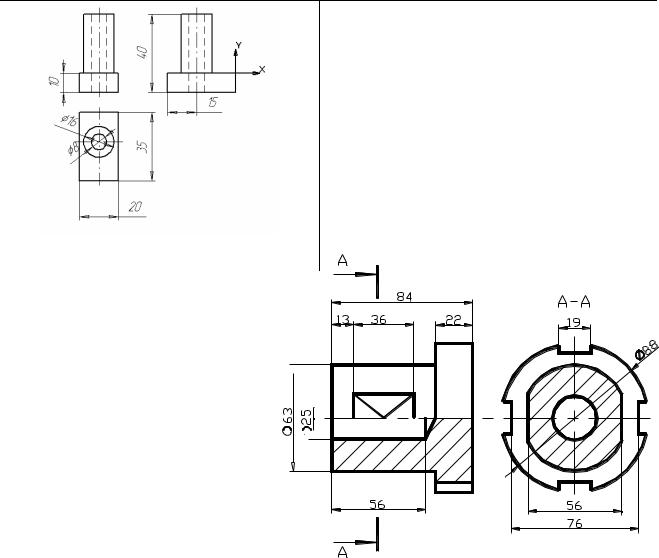
Задание 3 По заданному чертежу
выполнить наглядное изображение детали типа  «Втулка» по указанным размерам с вырезом 1/4, используя графический
«Втулка» по указанным размерам с вырезом 1/4, используя графический 






 редактор КОМПАС (рисунок
редактор КОМПАС (рисунок 
4).
12
9 В Инструментальной панели
пиктограммой Размеры и
технологические обозначения
активизировать панель команд измерения объектов.
10 Проставить все необходимые размеры в соответствии с правилом нанесения размеров на чертежах.
11 Заполнить в соответствии со стандартом основную надпись.
12 В падающем меню Файл выбрать команду Сохранить.
Рисунок 4
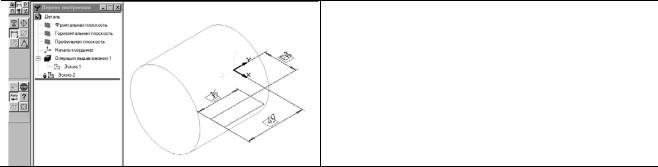
Подготовка к выполнению задания 1 После загрузки редактора и создания нового файла в падающем меню Файл
найти команду Создать, Деталь.
2 В окне Дерево построений выбрать пиктограмму Фронтальная плоскость. 3 В строке Параметры объекта установить текущий Масштаб изображения: 1.0 и ориентацию: Изометрия.
Прорисовка ступеньки детали 4 В падающем меню Операции выбрать команду Новый эскиз.
5 В Инструментальной панели найти пиктограмму Ввод окружности и
нарисовать контур ступеньки детали.
6 В Инструментальной панели пиктограммой Размеры и технологические обозначения активизировать панель команд измерения объектов.
7 Проставить диаметральный размер основания по заданию в строке Значение, мм, нажать на клавишу ОК.
8 В падающем меню Операции выбрать команду Закончить эскиз.
9В падающем меню Операции выбрать команду Операция, Выдавливания.
10В окне Параметры установить следующие параметры операции выдавливания: Прямое направление и Расстояние: 62 мм, нажать клавишу
Создать.
Прорисовка ступеньки детали с лыской
11В окне Дерево построений выбрать пиктограмму Горизонтальная плоскость.
12В падающем меню Операции выбрать команду Новый эскиз.
13В Инструментальной панели найти пиктограмму Ввод прямоугольника и
нарисовать его.
14В Инструментальной панели пиктограммой Размеры и технологические обозначения активизировать панель команд измерения объектов.
15 Проставить линейные размеры прямоугольника и его привязки, указывая заданные в задании размеры в строке Значение, мм, нажать на клавишу OK.
16 В падающем меню Операции выбрать команду Закончить эскиз.
13

17 В падающем меню Операции выбрать команду Вырезать, Выдавливанием.
18 В окне Параметры установить следующие параметры операции выдавливания: Два направления и Через все (Прямое и Обратное направление), нажать клавишу Создать.
19 В окне Дерево построений указать мишенью на пиктограмму Вырезать элемент выдавливания.
20 В Инструментальной панели выбрать пиктограмму Зеркальная копия, в окне Дерево построений указать мишенью на пиктограмму Профильная плоскость, затем опять в Инструментальной панели – на клавишу Создать объект.
Прорисовка ступеньки детали с пазами 21 Выбрать указателем фронтальную плоскость ступеньки детали (после
выбора контур плоскости изменит черный цвет на зеленый). 22 В падающем меню Операции выбрать команду Новый эскиз.
23 В Инструментальной панели найти пиктограмму Ввод окружности и
нарисовать контур следующей ступеньки вала.
24 В Инструментальной панели пиктограммой Размеры и технологические обозначения активизировать панель команд измерения объектов.
25 Проставить диаметральный размер ступеньки детали, указывая заданный в задании размер в строке Значение, мм, нажать на клавишу OK.
26 В падающем меню Операции выбрать команду Приклеить,
Выдавливанием.
14
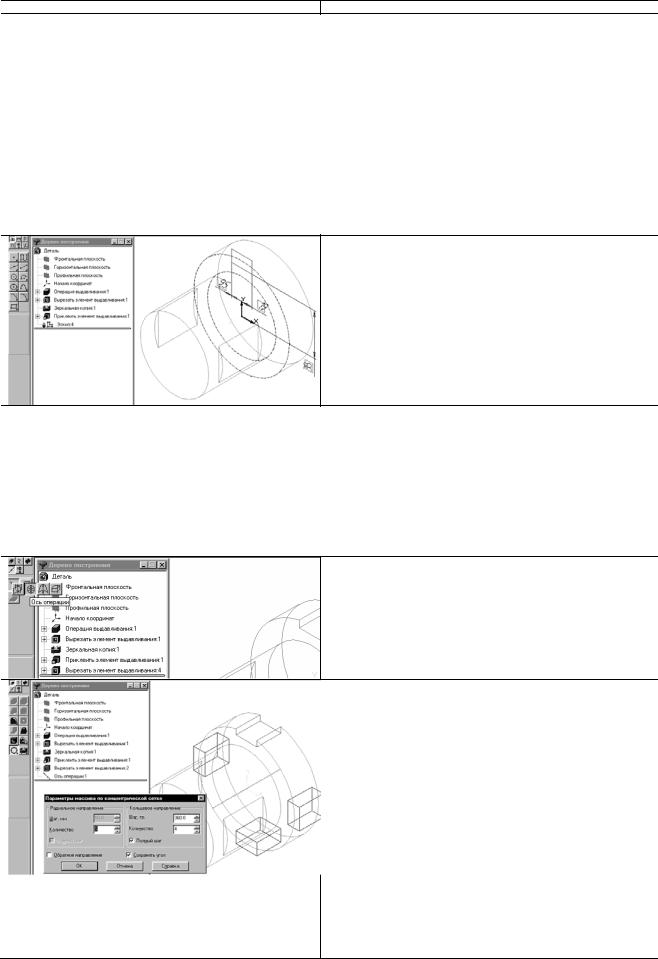
27 В окне Параметры установить следующие параметры операции выдавливания: Прямое направление и Расстояние: 22 мм, нажать клавишу
Создать.
28 В окне Дерево построений выбрать пиктограмму Фронтальная плоскость. 29 В падающем меню Операции выбрать команду Новый эскиз.
30 В Инструментальной панели найти пиктограмму Ввод прямоугольника и
нарисовать его.
31 В Инструментальной панели пиктограммой Размеры и технологические обозначения активизировать панель команд измерения объектов.
32 Проставить линейные размеры прямоугольника и его привязки, указывая заданные в задании размеры в строке Значение, мм, нажать на клавишу OK.
33 В падающем меню Операции выбрать команду Закончить эскиз.
34 В падающем меню Операции выбрать команду Вырезать,
Выдавливанием.
35 В окне Параметры установить следующие параметры операции выдавливания: Прямое направление и Расстояние: 22 мм, нажать клавишу
Создать.
36 В Инструментальной панели
выбрать пиктограмму
Вспомогательная геометрия, Ось операции и нарисовать горизонтальную ось детали.
37 В окне Дерево построений указать мишенью на пиктограмму Вырезать элемент выдавливания: 2, в Инструментальной панели – на клавишу Массив по концентрической сетке, затем на рисунке указать на горизонтальную ось.
38 В окне Параметры массива по концентрической сетке установить следующие параметры операции:
Кольцевое направление, Шаг: 360 гр, Количество: 4, указать на: Полный шаг, Сохранять угол, нажать клавишу
15
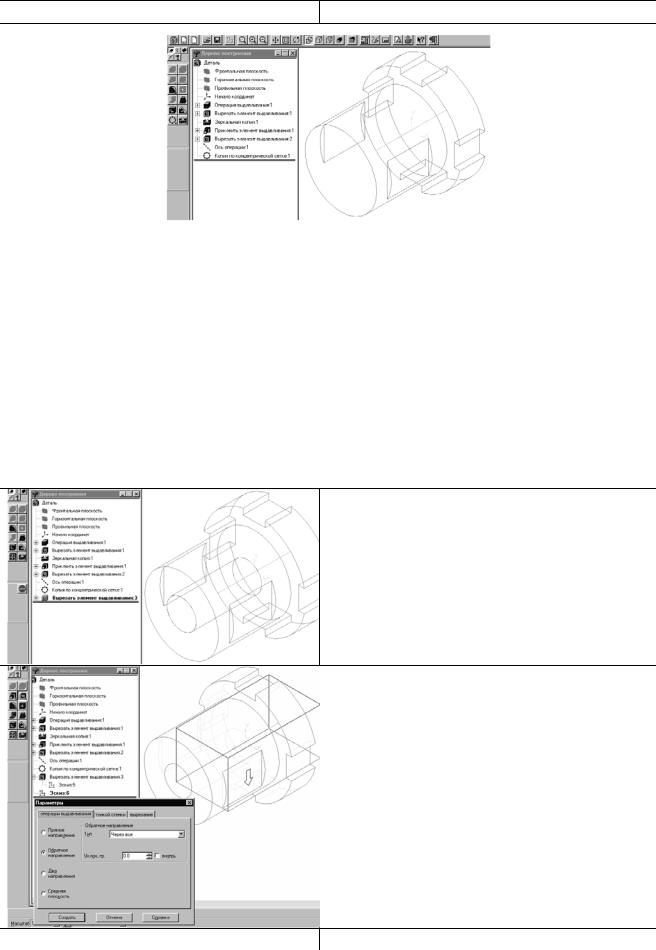
ОК.
Прорисовка ступеньки детали с отверстием 39 Выбрать указателем фронтальную плоскость ступеньки детали (после
выбора контур плоскости изменит черный цвет на зеленый). 40 В падающем меню Операции выбрать команду Новый эскиз.
41 В Инструментальной панели найти пиктограмму Ввод окружности и
нарисовать контур отверстия.
42 В Инструментальной панели пиктограммой Размеры и технологические обозначения активизировать панель команд измерения объектов.
43 Проставить диаметральный размер отверстия, указывая заданные в задании размеры в строке Значение, мм, нажать на клавишу OK.
44 В падающем меню Операции выбрать команду Закончить эскиз.
45 В падающем меню Операции выбрать команду Вырезать, Выдавливанием.
46 В окне Параметры установить следующие параметры операции выдавливания: Прямое направление и Расстояние: 56 мм, нажать клавишу Создать.
Вырез 1/4 детали:
47 В окне Дерево построений выбрать пиктограмму Горизонтальная плоскость.
48 В падающем меню Операции выбрать команду Новый эскиз.
49 В Инструментальной панели найти пиктограмму Ввод прямоугольника и
нарисовать его контур.
50 В падающем меню Операции выбрать команду Закончить эскиз.
51 В падающем меню Операции
16
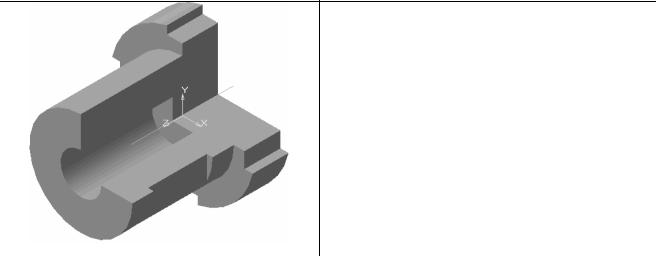
выбрать команду Вырезать,
Выдавливанием.
52 В окне Параметры установить
следующие параметры операции выдавливания: Обратное направление и Через все, нажать клавишу Создать. 53 В падающем меню Сервис выбрать команду Отображение, Полутоновое
для тонирования детали.
54 В падающем меню Файл выбрать команду Сохранить.
4 Выход из графического редактора и сохранение чертежа
После окончания сеанса работы с пакетом необходимо позаботиться о сохранении чертежа на диске. Тогда в следующий раз можно продолжить выполнение задания. Для этого надо в меню ФАЙЛ командой СОХРАНИТЬ КАК... открыть диалоговое окно, найти справочник, в который можно записать рисунок. В строке ИМЯ ФАЙЛА записать имя на русском или английском языке и дать команду СОХРАНИТЬ.
5 Практические задания
Выполненные практические задания содержат распечатки заданий и файлы.
Задание 1
1.1По заданному чертежу детали выполнить наглядное изображение детали простой технической формы по указанным размерам (рисунок 2).
1.2По заданному наглядному изображению выполнить чертеж детали простой технической формы (рисунок 3).
Шифр листа: VVVVV.ХХХ.005.001
VVVVV - шифр группы; например: 02ТПИ; ХХХ - номер варианта, например: 017.
Задание 2
По заданному наглядному изображению выполнить наглядное изображение детали по указанным размерам.
Варианты задания представлены на рисунках А.1 - А.7 Приложения А.
Задание 3
По заданному чертежу выполнить наглядное изображение детали типа «Втулка» по указанным размерам с вырезом 1/4.
Варианты задания представлены на рисунках Б.1 - Б.6 Приложения Б.
17
Список использованных источников
1.Автоматизация инженерно-графических работ / Г.А. Красильникова, В.В. Самсонов, С.М. Тарелкин. – СПб: Изд-во «Питер», 2000. – 256 с.
2.Потемкин А. Трехмерное твердотельное моделирование. – М.: Изд-во «КомпьютерПресс», 2002. - 295 с.
3.Кудрявцев Е.М. КОМПАС-3D V6. Основы работы в системе. – М.: Изд-
во «ДМК Пресс», 2004. – 528 с.
18
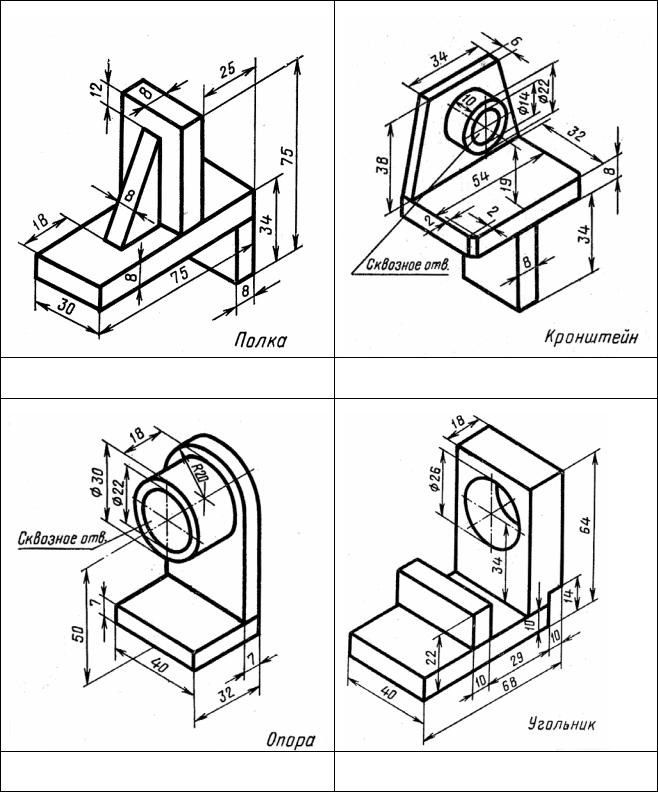
Приложение А
(обязательное)
Варианты задания 2
Вариант 1 |
Вариант 2 |
Вариант 3 |
Вариант 4 |
Рисунок А.1 - Варианты задания 2
19
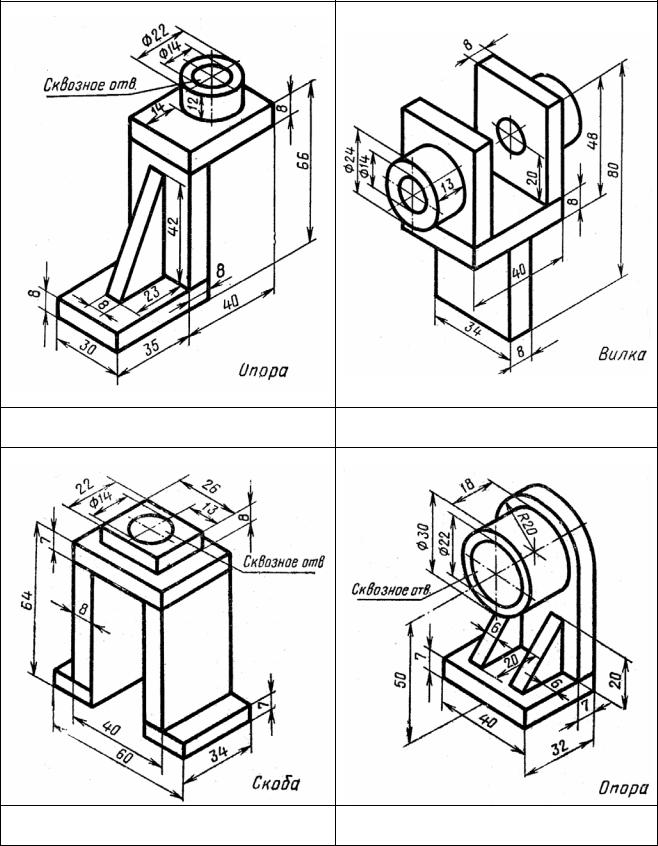
Вариант 5 |
Вариант 6 |
Вариант 7 |
Вариант 8 |
Рисунок А.2 - Варианты задания 2
20
